ゲーマーな友人から先日CPU水冷化の相談。
目的は静音化とのことで、ケースも交換する必要があるので手伝って欲しいという、要するにアンタがやってくれ状態。作業するのは構わないけれど静音化につながるかは別の話と伝えた元ネタから参ります。
日曜なので最近の気になったニュースなど。
簡易水冷なんて飾りです!?偉い人にはそれが分からんのですよ - PC Watch
https://pc.watch.impress.co.jp/docs/news/1156919.html
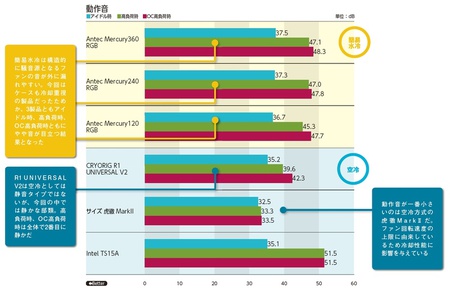
上半分が水冷、下が空冷。
このページのURLを伝えたところ水冷にしたい病は一瞬で治まったらしく、むしろ空冷のまんまで虎徹へ交換した方が良いという結論になったご様子。
問題は型番が不明なマウスコンピュータのオリジナルPCケースなため、マザーから左側板までの幅、154mmの虎徹 MarkIIを入れてフタ閉まるのか、入ったとしてもバックプレート方式なのでマザー外す必要もありそう。
話をリンク先の元ネタへと移動すると、騒音値が最も低いクーラーは上記の中では虎徹。Core i9-9900Kにインテルのトップフローはうるさいに決まっており、ならば水冷よりも空冷の方が静音ともいえる。
今回の検証結果を見たところ水冷化する意義としては1つだけで、9900KクラスのCPUをオーバークロック(以下、OC)しても水冷ならギリ耐えられる点で、しないなら以下の通り。
- アイドル時・・・空冷/水冷どちらも温度/騒音そう変わらない
- 高負荷時・・・虎徹や高級空冷なら水冷より冷える上やや静か
しかも爆熱で名高いi9-9900Kでこれなのだから、9900K未満の普通の高性能CPUならば現在最安3,330円の虎徹の方が良いと思われ、1万円超えな水冷はカネのムダとしか思えない。
水冷に意味があるかも知れないところは、天板にラジエータを装備できるケースでラジエータを吸気にして背面排気にするとVRM(マザーボード上の部品)のヒートシンクをサイドフローの120mmファン空冷より冷やせるかも程度。
水冷はCPUの温度上昇だけを強力に抑えるだけと解釈した方が良いと思われ、冷却液によるヘッドやポンプ、チューブなどの劣化まで考えると自作PCユーザによるOC遊び専用のような印象。
OCしなくとも水冷化した方が良いかも知れない例は、私のようにPC内部の画像を公開するような人がケース内光らせてドヤるついでとか、ラジエータをケースの外に配置できるなら掃除が楽になるくらいか。
私のPCが水冷化はありえるけれど他人には勧めない。
SSDの効果は?Sandy Bridgeと最新PCで速度比較 - AKIBA PC Hotline!
https://akiba-pc.watch.impress.co.jp/docs/sp/1155962.html
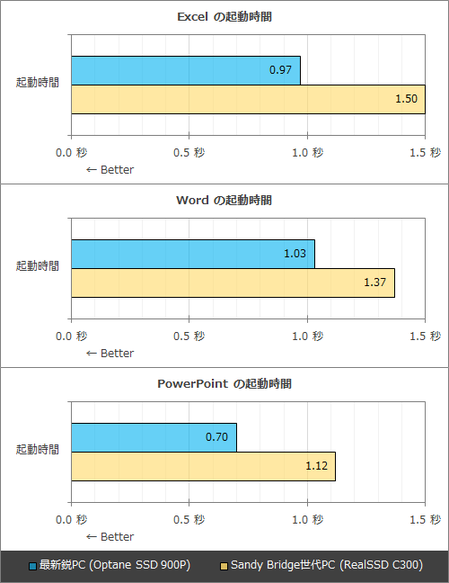
意図してオフィスソフトの起動時間比較を拝借。
リンク先記事の前半では、ベンチマークソフトによる華々しい速度差や、「お前はWindows起動時にPC前で待っているのか?」と思えるWindowsのコールドブートとか再起動時間の比較あるあるが掲載されているものの、重要なのはこちら。
私が所有している最も起動の遅いソフトはフォトショップやGIMPという画像編集ソフトで、初回起動時はプラグインなどを初期化するのでSSDでさえ数秒は要してしまう。
しかしそれ以外のソフトはSSDならば1~2秒、旧型SSDから新型へ交換しても体感での差はわからないし、SATA2から3になれどもわからなかった。※最大300が600MB/sへ
これが「ランダムの方が重要」の理由であり、世間一般ではシーケンシャル最大~と表現されることが多いけれど、それは自動車の最高速度がいくらと言っているようなもので、街中走るのにフェラーリも軽自動車も大差ないはずな感じ。
私がSATA3接続のSSDをNVMeへ切り替えない理由は2つあり、1つは価格の問題でまだまだNVMeが安いと感じない。
もう1つは速度差を体感でわかる気がしないためで、なぜならHDDをSSD化してRAMディスクを使う気がなくなったから。SSDなら充分速いという意味。
DDR3時代でさえRAMディスクの速度はNVMe SSDより上、にも関わらずRAMディスクの1/10以下と思われる速度のSATA接続SSDでも差がわからないとか、無理してNVMe化する必要性を感じないわけですな。
ゲームのロード時間なら3秒差というグラフもあるけれど、4秒が1秒ならまだしも10秒が7秒、13秒が11秒になると言われてもピンと来ない。
Officeなど事務系の作業でも快適性を向上させるという部分も注目すべきポイントだといえる。
全然いえていないと思う。
ちなみに起動が長いと書いたフォトショップに関しては、ほぼ毎回ブログ書く際に使うのでスタートアップへぶち込んでおり、Windowsの起動と同時に起動するのでフォトショの起動画面を見ることは滅多にない。
NVMeはエンコーダー用でしょう。または私のようにPCパーツの仕様を公開して変なバランスにしてドヤる人向け。
母親にパソコン組んであげたwwwwww : 汎用型自作PCまとめ
http://www.jisaka.com/archives/29807197.html
1より。
- CeleronG4920
- RAM4GB
- H310
- SSD250GB
めっちゃはやい!って喜んでてワロタ
どういうネタかと思いきや素晴らしい良構成。
Celeron G4920は2コアでHT非対応ながらクロック3.2GHzでインテル公式価格が52ドルという性能の高さとコスパの良さ。
私の周囲のライトユーザはメモリ4GBで満足されており、試しに8GBへ増設してみた人もいたけれど違いがわからないというあるある。
H310マザーは6千円台でMSI、ASUS、ASRock製品が選べる上、B360以上を必要としないCPUとメモリ構成、そしてオカンがオーバークロックとかグラボ増設するわけない最良といえるチップセット選択。
SSDも安くなって来たので250GBクラスなら5千円切れるコスパの良さであり、120GBも安いけれど空き容量2桁ではやや不安か、そして500GB級も安いけれどオカンのPCの使い方を見て1万円近く出す意味は無い、としたのでしょう。
上記4点で約2.4万円くらい。ケースと電源8千円なら3.2万、Windows 10 HomeのDSP版が1.3万で4.5万円。キーボードとマウスを新調しても5万円切れるレベル。
パソコン工房で似た構成を探すと税込5万円くらい。

私が親用PCを自作するなら1と同じパーツを選ぶと思う。
友人からお問い合わせあらばパソコン工房を勧める違いは、サポートセンターやリペアセンターになりたくないためで、身内なら自作もアリでしょうな。
トラックボールが普及しない理由を3行で説明しなさい : PCパーツまとめ
http://blog.livedoor.jp/bluejay01-review/archives/54526787.html
1より。
- マウスを不便に感じない
- 一般的なマウスと比べると高い
- まずトラックボールを知らない
1で終わっている気がするけれど私も3行で。
- 付属品ではない
- 慣れが必要
- 高い
パソコンを購入してマウスではなくトラックボールが付属していたら、を想像して少し笑った。トラックボールはマウスの亜種のようなもので、人を選ぶという点ではマウスの下位互換。
私の周囲では職場で2人がトラックボールを愛用しており、元ネタはもちろん私で、M570を使わせてみたところ気に入りいきなり使えてしまった方々。
人を選ぶとは2種類で、彼ら2人はいきなりマウスのごとく違和感なく操作できてしまったに対し、私は慣れるまで2~3ヶ月、またはそれ以上の期間を要した違いがございます。その他、指が腱鞘炎になる人も存在。
慣れるレベルも人によると思われ、違和感なく操作できるだけ以外、私を例にするとゲームしたり画像をキャプチャすることが多いのでドット単位で「この辺り」をマウスのように指定できてこそ慣れたと定義。
ドラッグだけはわずかにマウスの方がやりやすいけれど、他の操作はマウスと同様に使えていると思う。さすがに8年もほぼ毎日何時間も使用していれば慣れて当然でしょうな。
他には私はFPSやTPSのような撃ち合いゲームとかアサクリ系のキーボードとマウス使うゲームをしないのでトラックボールで行けているのだろうと思われ、このボール操作ですばやく敵をタゲられるとは思えない。
ゲームならば重量の軽いマウスが良いと感じており、トラックボールは素早い操作ではなく長時間の作業に適している、使い分けが重要。
価格に関してはマウスが数百円でも買えるに対し、トラックボールは安くても3千円くらいはするため、慣れることができるかは割と博打。
その「慣れ」ができなかった人からの放流や、中古やジャンクがヤフオクに出ているため「M570」で検索してみましょう。不慣れ放流品はやや高めなため、スイッチをハンダ付けで交換できるならジャンクなどが1~2千円。しかし送料を考えると結局は新品買った方が良いとも思う。
上で書いた通り、人によりいきなり使えてしまう場合もあるけれど、もし購入して慣れることができなければ事情を話して少し値引きして友人知人に引き取ってもらう手もアリかと。
最初は凄くイライラする可能性。私は1週間くらいストレスだった。
ボタン電池の廃棄時はテープを貼って絶縁を… - INTERNET Watch
https://internet.watch.impress.co.jp/docs/yajiuma/1157121.html

source:リチウム電池/ボタン形電池 by.パナソニック
知らなかった。
先月末に発生した、ホームセンターコーナン千里山田店1号館での火災事故。(中略)保管していたボタン電池が出火元である可能性が高いと判明。
ボタン電池がきっかけで店全部焼くとか凄まじい威力ですな。
何が起こったかは上のパナソニックの図の通りと思われ、プラスとマイナスがショートして発火したと推測。
そう思えば昔のラジコンやトランシーバに使われていた角型電池もプラスとマイナスが隣合わせになっており、ショートするとマズいので保管や捨てる時はガムテープを貼っていたことを思い出した。
ボタン電池はパソコンと関係があり、マザーボードに必ずCR2032という型番のCMOSバッテリが装着されており、BIOS/UEFIの内容を保存するために搭載されております。
なのでノートPCやデスクトップでも完成品の状態で廃棄するなら気にしなくて良いとしても、私のようにバラして普通のゴミとして捨てるならボタン電池は外して絶縁して捨てるべき。
考えてみると当たり前、電池は燃えないゴミとして出してはいけない、電池は電池としてまとめられるべきモノであり、分解して廃棄するなら電池は外して別途捨てるべき。
しかし最近は不要PCの無料引き取り業者が数多く待ち構えており、ノートPCの処分は楽になりましたな。デスクトップは梱包面倒なので私はバラして捨てるけれど、ノートはバッテリと液晶パネルという産廃2つがあるので業者の存在は助かる。
なぜ無料なのか怪しんでいるなら勘違い。彼らは基板上のレアメタルが欲しい、または再生し中古PCとして販売するので送料まで持ってくれる仕組。
「今なら着払いで全て無料」のような期間限定な表記をしている業者が多いけれど、アレはいつものことなので気にしなくてOK。やめようとしても別の業者がやっているため、やめるにやめられないはず。
ところで私は友人など他人のPCからHDDなどを取り出して本体は廃棄業者へ送りつける機会があるのだけれども、自分のパソコンを業者へ送ったことがない。ノートは壊れる前に誰かにあげているためか。
というわけで皆さんにもお聞きしてみましょう。自分と他人のモノの区別なく、不要PCの無料引き取り業者を利用したことがあるかないか。
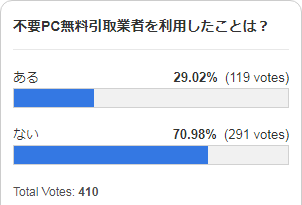
投票後に経過表示、投票せず経過のみ見るなら View Results をどうぞ。※2019.01.10 締めて画像へ差し替え






>目的は静音化
だったら大型CPUクーラーに変えて、ファンの回転数を1,000rpmくらいに落とした方が安い上に確実な気が。
>虎徹
サイドフローで120mmの300~1,200rpmで16.6~51.17CFM。公式の騒音値は4.0~24.9dBA。なかなか優秀。ちなみに虎徹は初代と2代目(ゲーミングモデルの「TUF(タフ)」も合わせるとプラス1)が存在し、今回は2代目の「虎徹 MarkⅡ」ですからお間違えなきよう。初代は販売終了していますから入手困難でしょうが。
エルミタージュ秋葉原|別モノに生まれ変わったサイズ「虎徹 MarkⅡ」検証
http://www.gdm.or.jp/review/2017/0708/210121
>SSDの効果は?Sandy Bridgeと最新PCで速度比較
Sandy Bridge世代のPC、グラボに爆熱爆音のGTX 480搭載とか面白いことしますね。そのマシンでエクセルとかワードを使う事務作業をする気かと。
>Windowsのコールドブートとか再起動時間の比較あるある
どちらかと言うと、ブートよりシャットダウンが早いと嬉しいような。私はスリープで運用派ですから起動も終了も気にしませんけれど。
>母親にパソコン組んであげた
4GBのメモリと240GBのSSDが同じくらいの値段という現状。メモリが高いのかSSDが安くなり過ぎたのか。とりあえず「Celeron G4920」は優秀。TDPも54Wと低めなので、騒音も抑えられるのは尚良。
>トラックボールが普及しない理由を3行で
・使ったことが無いので必要性を感じない
・値段や操作感が万人向けでは無い
・生活の中でPCは重要な存在ではないから環境改善をする気が無い